
wepe启动盘制作教程 微pe工具箱怎么制作u盘启动盘
时间:2020-09-16 14:31:16
怎么制作wepe启动盘?微pe是一款全新高效、多功能pe维护工具箱,同时支持uefi和legacy启动方式,适合各种新旧机型引导安装。wepe启动盘还支持大于4G的系统镜像文件,用户完全不用担心系统镜像放不进U盘。所以很多人会选择用微pe工具箱制作启动盘,下面系统城小编教大家wepe启动盘制作步骤。
安装教程:微pe安装win10详细教程
一、所需工具:
1、8G或更大容量U盘,推荐16G
2、微pe启动盘制作工具下载:
win10PE 64位内核(uefi版):https://pan.baidu.com/s/1mi8vV6o
win10PE 64位内核32位(legacy版):https://pan.baidu.com/s/1gePQWnh
3、64位系统下载(wepe支持大于4G):
ghost win10 64位免费安装版V2018.05
电脑城ghost win8.1 64位专业优化版V2018.04
雨林木风ghost win7 64位旗舰优化版V2018.04
二、wepe制作启动盘步骤如下
1、首先下载wepe 64位版本,这边推荐下载win10pe64位内核版,支持uefi启动,右键以管理员身份运行;
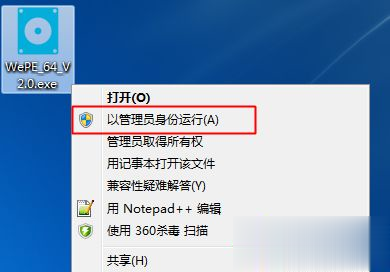
2、打开微pe工具箱,点击右下角这个图标【安装PE到U盘】;
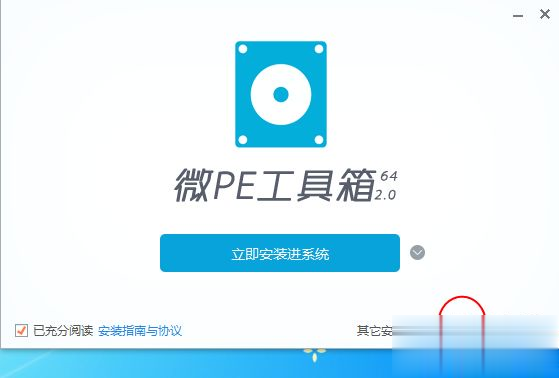
3、安装方法,就是制作启动盘方案,有7种方案,这边选择推荐的方案一,全能三分区,支持大于4G的镜像;
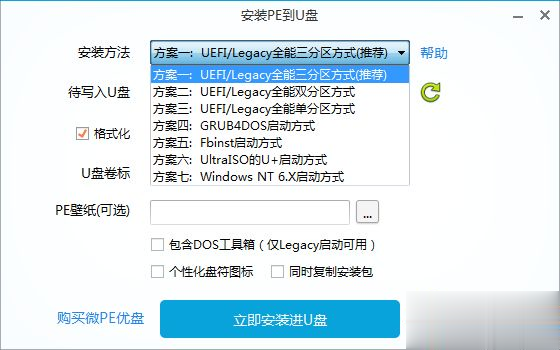
4、插入U盘,等待识别,如果没有识别,点击右侧的图标刷新,默认设置都不用改,按图中所示,直接点击【立即安装进U盘】;
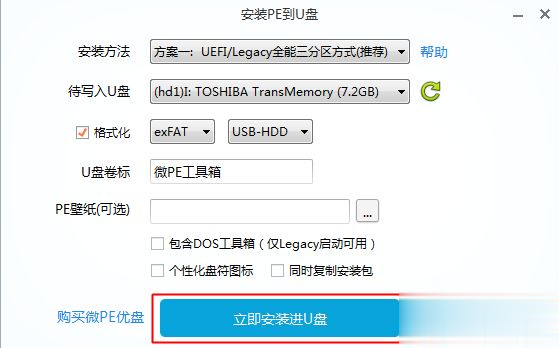
5、弹出提示框,确保u盘没有重要数据,点击开始制作;
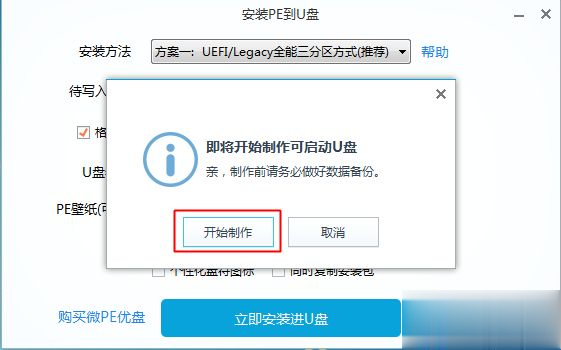
6、进入到这个界面,开始制作,等待即可;
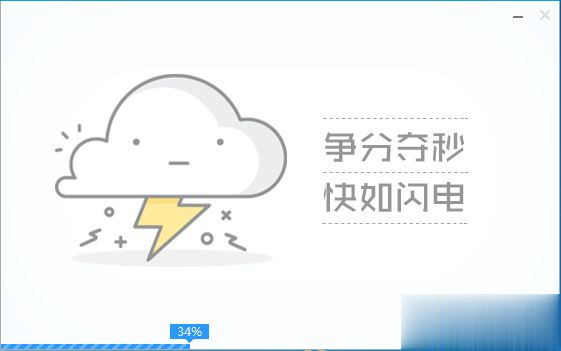
7、提示微pe工具箱已经安装进U盘,点击完成安装;
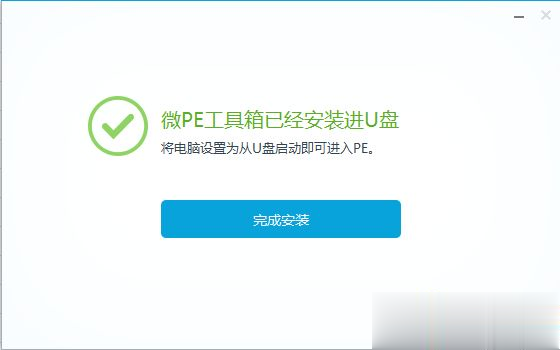
8、打开计算机,U盘容量发生变化,因为U盘被分成3个分区,其余2个被隐藏,防止被误格式化,可以通过右键计算机—管理—磁盘管理自行查看;
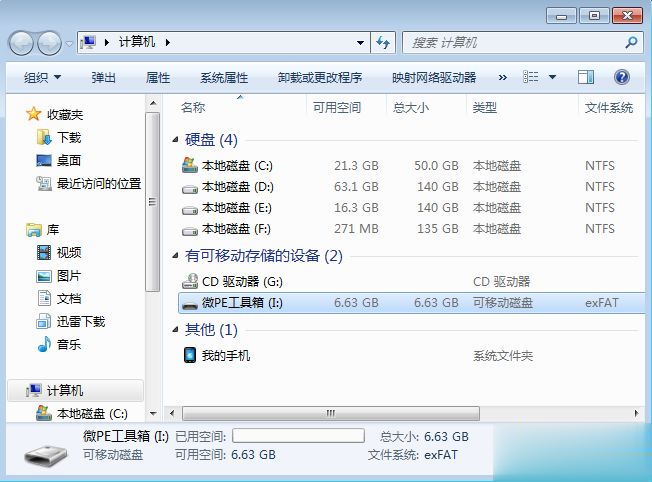
9、最后将下载的系统镜像复制到u盘中,超过4g的镜像也不会提示文件过大,因为放系统镜像的分区已经格式化成支持4G单文件的格式exFAT。如果你只是制作一个启动盘,不是要装系统,不需要放系统,这一步省略。
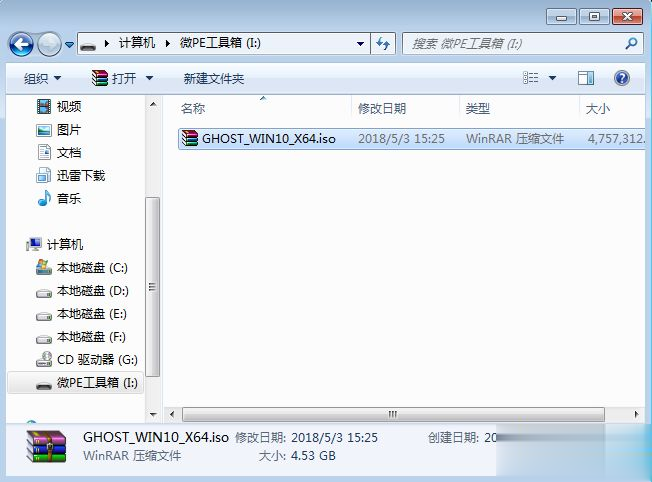
以上就是微pe工具箱制作U盘启动盘的方法,建议大家用wepe来制作启动盘,功能强大,同时支持uefi和legacy,还支持大于4G的系统镜像文件。

我们在为重装电脑操作系统做准备的时候,有的小伙伴想要使用手机一键制作u盘启动盘,但是不知道应该具体怎么操作。那么对于这个问题小编觉得我们可以先下载一个相关的模拟器平台软件,然后再下载自己需要的操作系统进行进一步的步骤。具体的操作方法就来和小编一起看下

下面是u大师u盘启动盘装系统的详细步骤: 1、首先到官网下载并打开u大师,记得关闭电脑的杀毒工具,同时制作工具的需要正常使用的电脑哦。 2、然后将U盘插入电脑,接着双击打开U大师软件,出现的界面【点击开始制作】即可。 但是很多小伙伴反馈U大师制作的工具经常出现

很多网友都不知道如何使用 USBootU盘启动盘 的操作方法。其实USBootU盘启动盘的操作方法很简单。今天小编就给大家带来了USBootU盘启动盘重装系统教程。希望对各位有所帮助。 首先,我要说
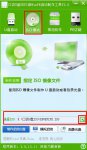
我们把win7原版系统下载好来安装系统,必须要有u盘启动盘。所以今天小编就要给网友们 制作win7u盘启动盘 方法。只要大家看完制作win7u盘启动盘方法以后,就肯定能自己独立制作u盘启动盘

很多人都不知道 如何制作win7系统u盘启动盘 ,其实使用U大神U盘启动制作工具制作U盘启动可以可以帮助你解决很多问题,但不知道如何制作win7系统u盘启动盘就没法解决pe装机,删除window
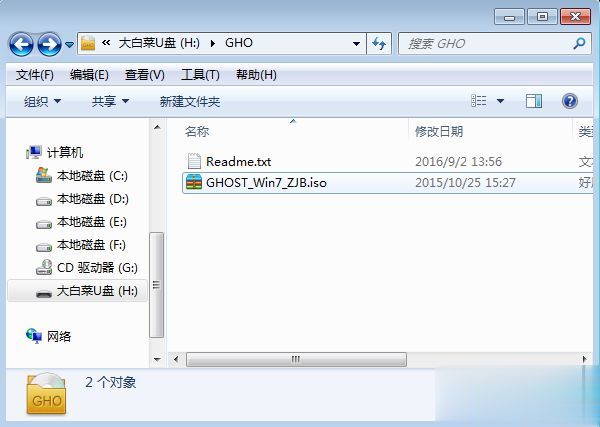
新电脑或系统损坏的电脑都不能正常开启,这个时候我们可以使用U盘启动盘来引导启动,普通U盘不具备这个功能,而是需要通过一些软件制作成启动盘,比如我们可以用UltraISO或大白菜制作usb启动盘,ghost系统是使用比较普遍的系统,很多人会选择制作usb ghost启动盘,不过

FlashBoot Free(u盘启动盘制作工具),FlashBootFreeu盘启动盘制作工具是flashboot官方的免费版U盘启动盘制作工具,相较于flashboot,FlashBootFree拥有CD盘制作功能,功能更加的强大,可惜的是没有中文版,但丝毫不影响使用,有需要的可以下载使用,您可以免费下载。

U行侠U盘启动盘制作工具是一个完美双启的U盘启动盘制作工具。它包含了经过长时间测试、最新的电脑维护工具。并提供了微软正版原生ISO镜像。我们采用最完美的U行侠U盘启动盘制作工具

多系统U盘启动盘制作工具(YUMI),多系统U启动盘制作工具YUMI,可烧录多个linux系统至u盘来制作多系统启动盘,支持32位/64位系统,您可以免费下载。

暗影刺火柴人下载,暗影刺火柴人是一款休闲益智类游戏,暗影刺火柴人手游火柴人确实配得上“经典”二字,而这样无主版权也是被广大创作者加以利用,做出了无数的作品,不过与以往不同的是,这次不是格斗游戏,而是一款休闲益智游戏,快来下载来体验吧。

易游网app是一款综合性运用,易游网app为用户提供很多的旅游,让用户能够清晰的掌握旅游旅游景点信息,为用户提供协助。 功能介绍 易游网APP手机app为顾客提供了、国际性游、古镇游这

看相测运app是一款运势测算软件。用户在看相测运app上传照片后,有专业大师为你解读,五官看出你的财运事业婚姻情况,算命测运指点迷津。 软件介绍 你何时会变得有钱?如何找到自己









